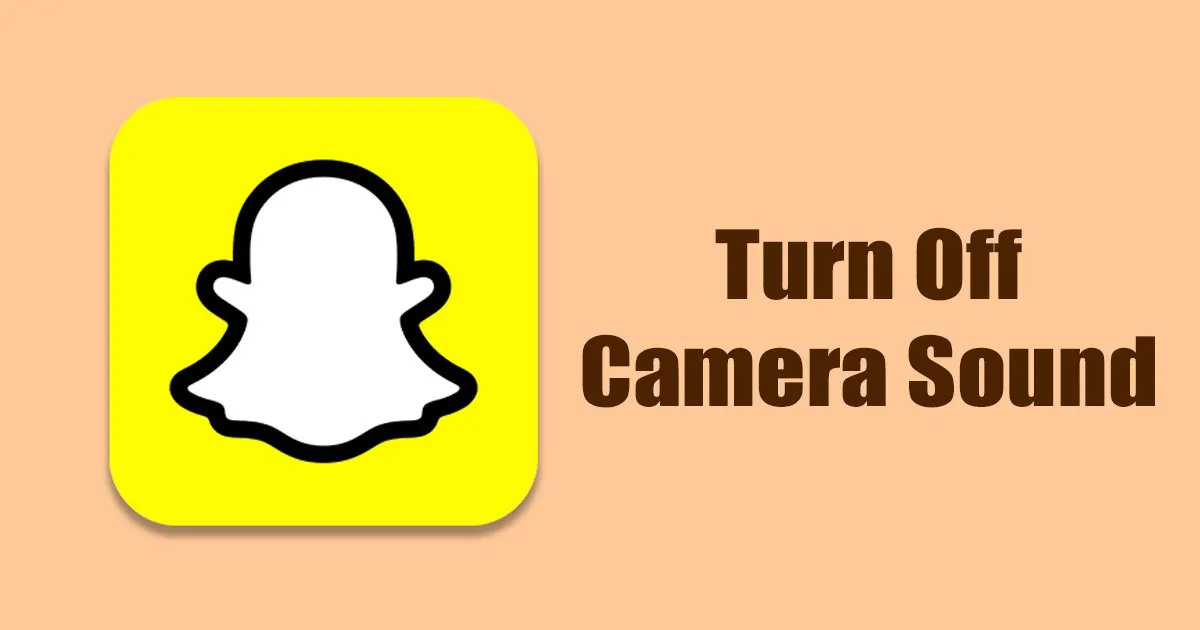Čeprav je v sistemih Android in iOS na voljo na stotine aplikacij za skupno rabo fotografij, jih uporabniki še vedno raje uporabljajo Snapchat Bistveno. Čeprav sta Snapchat in Instagram dve aplikaciji za skupno rabo fotografij, se popolnoma razlikujeta po uporabi in funkcijah.
Ko že nekaj časa uporabljate aplikacijo Snapchat, boste spoznali možnost fotografiranja prek aplikacije. Trenutno obstajata dva različna načina za pošiljanje posnetkov, kjer lahko uporabite samo aplikacijo ali uporabite neposredno kamero pametnega telefona.
Če za fotografiranje uporabljate Snapchat, se boste morda želeli izogniti zvoku zaklopa Kamera. Morda imate za to osebne razloge. Čeprav zvok zaklopa fotoaparata na Snapchatu ni moteč, ga včasih morda raje ne slišite.
Izklopite zvok kamere na Snapchatu
Ne glede na razlog lahko na Snapchatu izklopite zvok zaklopa kamere. V tem članku bomo podrobno obravnavali to temo, zato ugotovimo, kako Izklopite zvok zaklopa kamere na Snapchatu.
Ali je mogoče izklopiti zvok zaklopa kamere na Snapchatu?
Običajno aplikacija Snapchat za Android ali iOS nima a iOS Ima vgrajeno možnost onemogočanja zvoka zaklopa kamere. Vendar pa ga je mogoče izklopiti z upoštevanjem nekaterih razpoložljivih rešitev.
Spodbudno je, da ne obstaja samo en, ampak veliko različnih načinov za izklop zvoka zaklopa kamere na Snapchatu. Spoznajmo torej te rešitve.
1) Preklopite telefon v tihi način
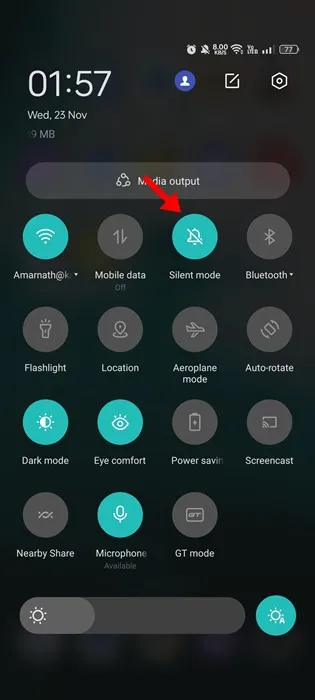
Če želite preprost in univerzalen način za zaustavitev zvoka sprožilca kamere na Snapchatu, lahko telefon preprosto preklopite v tihi način.
S to metodo med fotografiranjem ne boste slišali zvoka zaklopa fotoaparata. Vendar morate upoštevati, da bo omogočanje tihega načina tudi utišalo dohodna opozorila in obvestila v telefonu.
Za izklop zvoka zaklopa fotoaparata lahko uporabite aplikacije tretjih oseb Snapchat؟
Da, za izklop zvoka sprožilca kamere na Snapchatu je mogoče uporabiti aplikacije drugih proizvajalcev. Nekatere od teh aplikacij onemogočijo zvok zaklopa v vseh aplikacijah, ki se uporabljajo za fotografiranje, druge pa se osredotočajo na izklop zvoka zaklopa samo v Snapchatu.
Vendar se morate zavedati, da lahko uporaba aplikacij tretjih oseb povzroči nepravilno delovanje drugih aplikacij ali težave z varnostjo osebnih podatkov. Zato je priporočljivo, da se izogibate uporabi nezaupljivih aplikacij, preverite njihov vir in pregledate ocene uporabnikov, preden jih namestite.
2) Zmanjšajte glasnost telefona
Če med snemanjem fotografij v Snapchatu raje ne želite preklopiti na tihi način, lahko zmanjšate glasnost v telefonu. Zmanjšanje glasnosti je preprosto in na voljo v obeh operacijskih sistemih Android in iOS.
Z namenskimi gumbi za glasnost na telefonu lahko preprosto znižate glasnost. Do gumbov za glasnost lahko dostopate ob strani telefona ali na zaslonu, od tam pa lahko glasnost znižate na najnižjo raven. To bo zmanjšalo zvok zaklopa v Snapchatu med fotografiranjem.
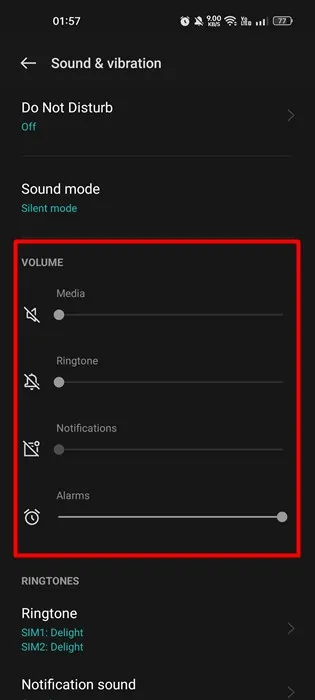
Tudi če gumb za glasnost na vašem telefonu ne deluje, lahko glasnost nadzirate prek nadzornega centra v iPhonu in prek nastavitev zvoka v sistemu Android.
Če želite izklopiti zvok zaklopa fotoaparata v Snapchatu, morate Zmanjšajte glasnost vaš pametni telefon na nič. Po tem lahko posnamete slike in jih pošljete prijateljem.
Do nadzornega centra v iPhonu lahko dostopate tako, da povlečete od spodaj navzgor po zaslonu, od tam pa lahko nadzirate glasnost. V sistemu Android lahko do nastavitev zvoka dostopate tako, da odprete meni z nastavitvami in poiščete možnosti zvoka.
Upoštevati je treba, da znižanje glasnosti na nič lahko vpliva na kakovost slik in zahteva drugačno eksperimentiranje. Vendar pa lahko to metodo enostavno uporabite za izklop zvoka zaklopa na fotoaparatu Snapchat.
3) Omogočite način Ne moti
Način Ne moti je na voljo v večini pametnih telefonov Android in novejših različicah iPhone. Način Ne moti na splošno vključuje izklop vseh obvestil in zvokov klicev.
Način Ne moti lahko uporabite za zaustavitev zvoka sprožilca kamere na Snapchatu. Ne moti uporabnikom omogoča ročno konfiguracijo zvokov za aplikacije.
Če želite izklopiti zvok zaklopa kamere na Snapchatu, morajo biti vsi zvoki aplikacij izklopljeni, ko je vklopljen način Ne moti. Tako bo uporabnik lahko prejel zvok obvestil in opozorila za klic, ne bo pa slišal zvoka zaklopa kamere.
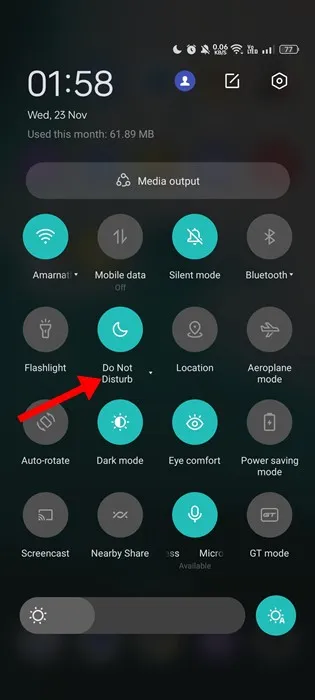
Če želite omogočiti način Ne moti v sistemu Android, morate izvesti naslednje korake:
- Povlecite navzdol zaklop za obvestila na vrhu zaslona.
- Tapnite gumb Ne moti, da ga omogočite.
- Prav tako lahko prilagodite nastavitve načina ne moti Izberite, kdaj želite, da se vklopi in katerim aplikacijam želite dovoliti izdajanje obvestil.
Ko je omogočen način Ne moti, bodo vsa obvestila in zvoki dohodnih in odhodnih klicev izklopljeni. To funkcijo lahko uporabite za povečanje produktivnosti in izogibanje motnjam, lahko pa jo uporabite tudi za zaustavitev zvoka zaklopa kamere na Snapchatu. Nastavitve Ne moti je treba prilagoditi tako, da so, ko je ta način vklopljen, vsi zvoki Snapchat izklopljeni. Na ta način bodo prejeta pomembna obvestila in opozorila, vendar se sprožilec kamere Snapchat ne bo slišal.
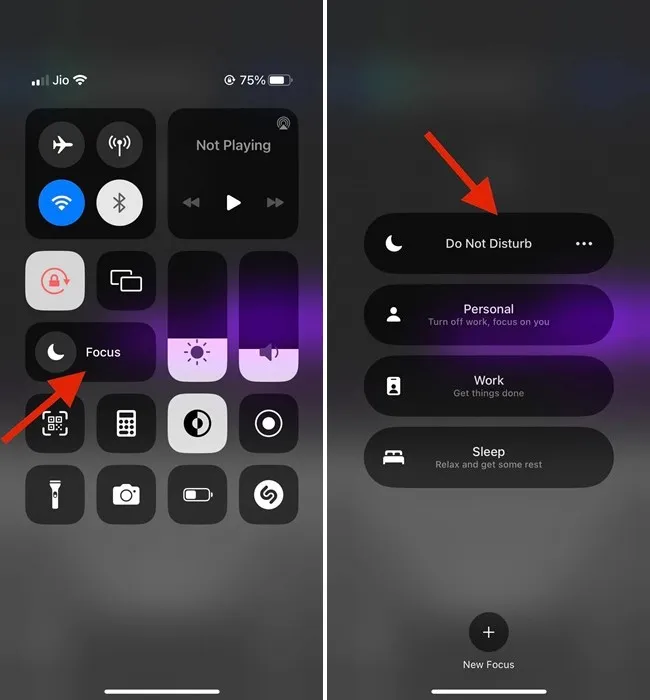
Če želite omogočiti način Ne moti na vašem iPhoneu, morate narediti naslednje:
- Odprite Nadzorni center tako, da povlečete z dna zaslona navzgor.
- Dolgo pritisnite gumb za ostrenje (ki je videti kot krog v središču nadzornega centra).
- Prikazani bodo vsi profili ostrenja.
- Izberite možnost Ne moti, da jo omogočite.
Ko je omogočen način Ne moti, bodo vsa obvestila in zvoki dohodnih in odhodnih klicev izklopljeni. To funkcijo lahko uporabite za povečanje produktivnosti in izogibanje motnjam, lahko pa jo uporabite tudi za zaustavitev zvoka zaklopa kamere na Snapchatu. Nastavitve Ne moti je treba prilagoditi tako, da so, ko je ta način vklopljen, vsi zvoki Snapchat izklopljeni. Na ta način bodo prejeta pomembna obvestila in opozorila, vendar se sprožilec kamere Snapchat ne bo slišal.
4) Onemogočite zvok zaklopa v aplikaciji kamere
Če v napravi Android ali iOS uporabljate katero koli aplikacijo za kamero drugega proizvajalca, bo najverjetneje imela možnost onemogočiti zvok zaklopa kamere. Celo privzeta aplikacija kamere na pametnem telefonu omogoča onemogočanje zvoka zaklopa. To možnost lahko uporabite le, če želite ročno posneti fotografije in jih nato poslati v Snapchat.
Če pa uporabljate uradno kamero Snapchat, nima smisla slediti temu koraku, saj ima aplikacija Snapchat posebne nastavitve za izklop zvoka zaklopa kamere. Način Ne moti, ki je na voljo v pametnih telefonih, lahko uporabite za izklop vseh obvestil in zvokov, vključno z zvokom zaklopa fotoaparata SnapchatNastavitve za aplikacijo Snapchat lahko nastavite tako, da onemogočite tudi zvok zaklopa kamere.
1. Najprej odprite aplikacijo kamere na pametnem telefonu.
2. Ko odprete objektiv kamere, v zgornjem kotu kliknite na tri pike na vaši desni, kot je pred vami na naslednji sliki.
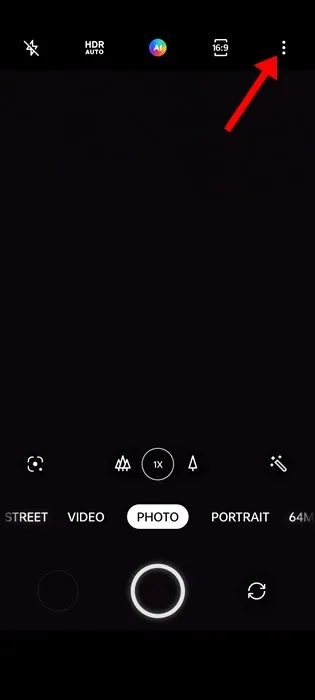
3. Pritisnite Nastavitve .
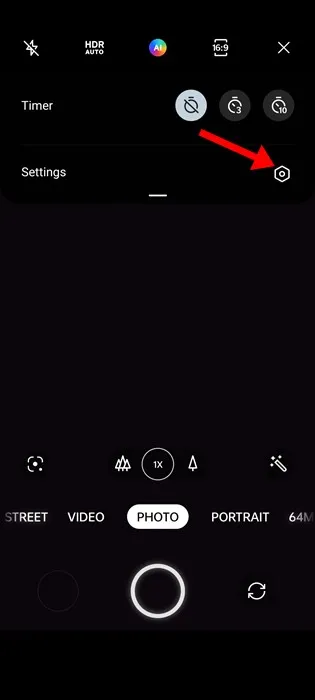
4. To bo odprlo nastavitve kamere. Tukaj se morate pomakniti navzdol in onemogočiti preklop za " Zvok zaklopa "
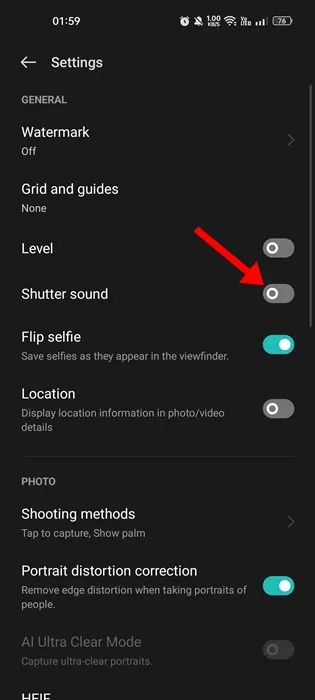
Tako lahko ustavite zvok zaklopa kamere na telefonu. Zahtevani koraki se lahko razlikujejo glede na napravo, ki jo uporabljate, vendar je možnost običajno na voljo v nastavitvah kamere.
Možnost za izklop zvoka zaklopa najdete v nastavitvah aplikacij kamere ali pa jo najdete v splošnih nastavitvah naprave. Za več informacij o tem, kako zaustaviti zvok zaklopa kamere, glejte uporabniški priročnik vaše naprave.
5) Začnite uporabljati aplikacije za kamere tretjih oseb
Če še vedno iščete možnost izklopa zvoka zaklopa kamere v nastavitvah naprave, je morda najbolje, da uporabite aplikacije za kamere drugih proizvajalcev.
Za Android in operacijske sisteme Android je na voljo veliko aplikacij za kamero iOSZa vsakega lahko najdete članke z najboljšimi aplikacijami za kamero. Z uporabo aplikacij za kamero drugih proizvajalcev lahko enostavno izklopite zvok zaklopa kamere.
To so preprosti načini za izklop zvoka kamere v Snapchatu in če potrebujete dodatno pomoč pri onemogočanju zvoka zaklopa kamere v aplikaciji Snapchat, nam to sporočite v spodnjih komentarjih. Če vam je članek pomagal, ga delite s prijatelji.
vprašanja in odgovori:
Da, razliko med izklopom zvoka zaklopa kamere na Snapchatu in izklopom zvoka obvestila je mogoče pojasniti.
Izklop zvoka zaklopa kamere na Snapchatu je povezan z zvokom, ki nastane pri fotografiranju v aplikaciji, in ga je mogoče izklopiti tako, da nekaj spremenite v nastavitvah aplikacije.
Kar zadeva izklop zvoka obvestil na telefonu, se nanaša na zvok, ki se oddaja, ko prispejo obvestila iz aplikacij, nameščenih na telefonu, kot so besedilna sporočila, e-pošta in druge aplikacije, in ga je mogoče izklopiti v nastavitvah telefona .
Da, obstajajo drugi načini za zaustavitev zvoka zaklopa kamere na Snapchatu. Za to lahko uporabite posebej razvite aplikacije, ki uporabnikom omogočajo izklop zvoka zaklopa kamere v Snapchatu in drugih aplikacijah za kamero.
Možno je dokupiti tudi tihe pokrove za kamero, ki preprečijo uhajanje zvoka iz kamere med fotografiranjem. Ti ovitki so na voljo za večino vrst pametnih telefonov in jih je mogoče kupiti na spletu ali v trgovinah.
Prav tako lahko poskusite izklopiti aplikacijo za kamero v telefonu, preden uporabite Snapchat. Tako pri fotografiranju v Snapchatu ne bo zvoka.
Upoštevati je treba, da lahko nekateri od teh načinov vplivajo na kakovost slik ali povzročijo težave pri delovanju aplikacije ali telefona, zato je priporočljivo, da se izogibate nezanesljivim rešitvam, preverite njihov vir in pregledate ocene uporabnikov. preden jih poskusite.
Seveda, lahko vam pokažem, kako uporabiti tihe pokrove za kamero, da zaustavite zvok zaklopa v Snapchatu in drugih aplikacijah za kamero.
Najprej morate kupiti tihe pokrove za kamero, ki so združljivi z vašo vrsto pametnega telefona. Kupiti ga je mogoče na spletu ali v trgovinah z dodatki za pametne telefone.
Drugič, ko prejmete ovitek, se zaskoči na kamero na zadnji strani telefona. Pazite, da pravilno prilagodite pokrovček, da preprečite zameglitev slik.
Tretjič, ko je pokrov pritrjen, lahko odprete Snapchat in začnete fotografirati kot običajno. Upoštevati je treba, da se lahko videz slike nekoliko razlikuje zaradi prisotnosti pokrova, vendar bo zvok pridušen.
Končno, ko končate z uporabo Snapchata, lahko odstranite pokrov s fotoaparata in obnovite prvotne nastavitve fotoaparata. Pokrov lahko znova uporabite, ko boste naslednjič morali ustaviti zvok zaklopa.